
نمایش آیکون باتری در ویندوز 7 و8

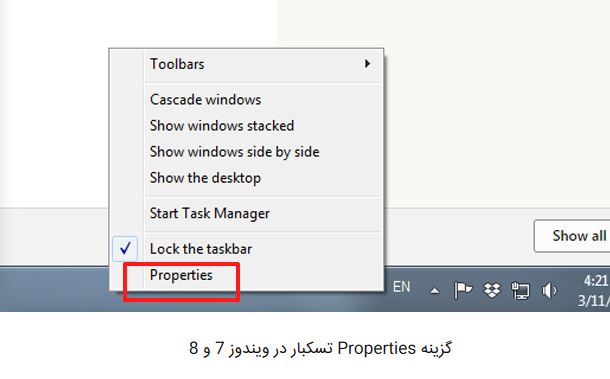
حالا در تب taskbar گزینه customize رو بزنید.
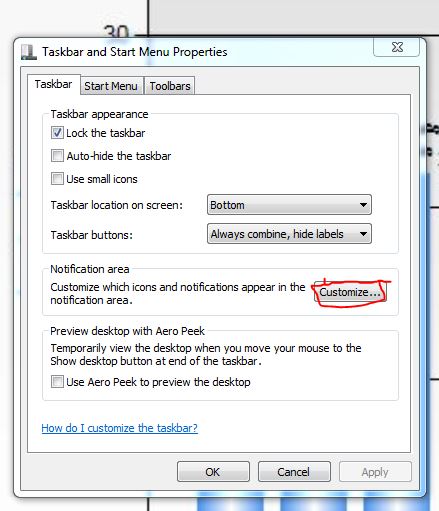
حالا گزینه Turn system icons on or off رو بزنید.
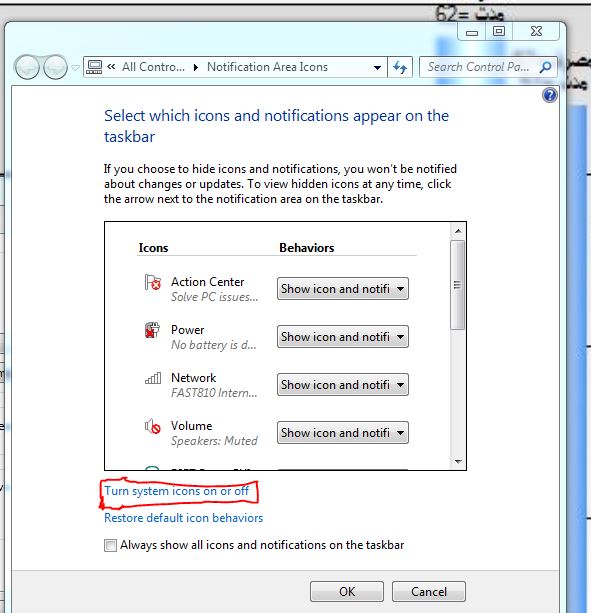
حالا گزینه power رو روشن کنید.
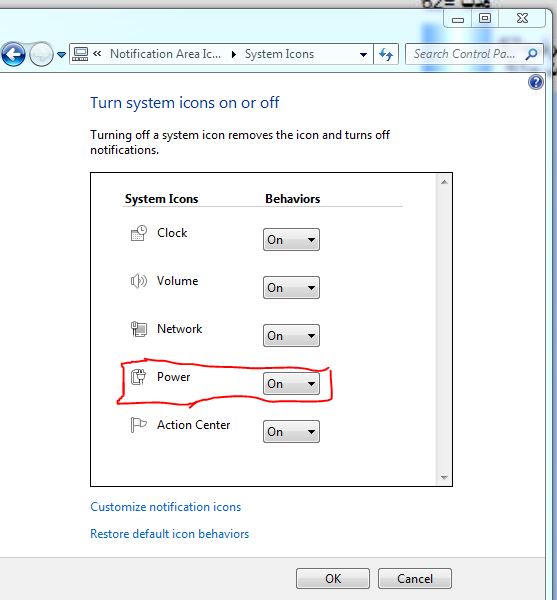
همین رویه رو برای ویندوز 8 هم میتونید برید .
حذف شدن آیکون باتری لپ تاپ در ویندوز10
در ویندوز 10 این کار رو بکنید . روی تکسبار برید و راست کلیک کنید و گزینه
settings رو بزنید.
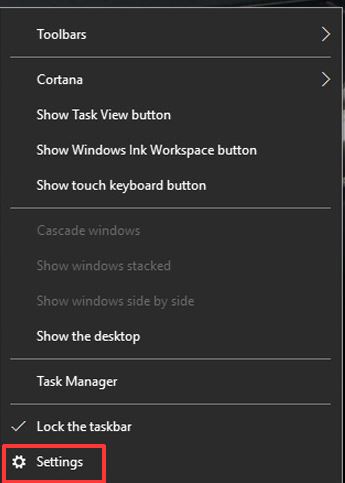
حالا تو قسمت Taskbar اسکرول کنید و گزینه
turn system icons on or off رو بزنید.
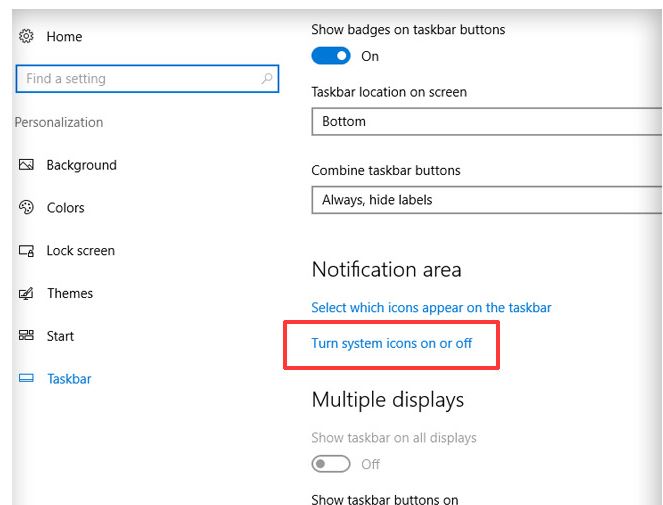
حالا گزینه power رو روشن کنید.
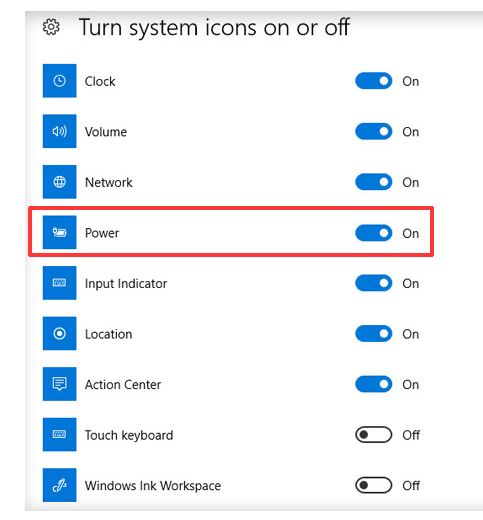
تماس با امداد رایانه فقط از طریق
از طریق تلفن ثابت قابل انجام می باشد.
شماره تماس
9095110511
